Word設置行間距26磅的方法
時間:2023-08-24 10:22:40作者:極光下載站人氣:1021
很多小伙伴都喜歡使用Word程序來對文字文檔進行編輯,因為在Word程序中我們可以給文檔添加圖片、圖表、表格以及形狀等各種內容。有的小伙伴在使用Word程序編輯文字文檔的過程中想要給文字設置26的行間距,這時我們只需要選中文字,然后右鍵單擊選擇段落選項,接著在段落設置頁面中我們將行距設置為固定值,然后在設置值的框內輸入“26磅”,最后點擊確定選項即可。有的小伙伴可能不清楚具體的操作方法,接下來小編就來和大家分享一下Word設置行間距26磅的方法。
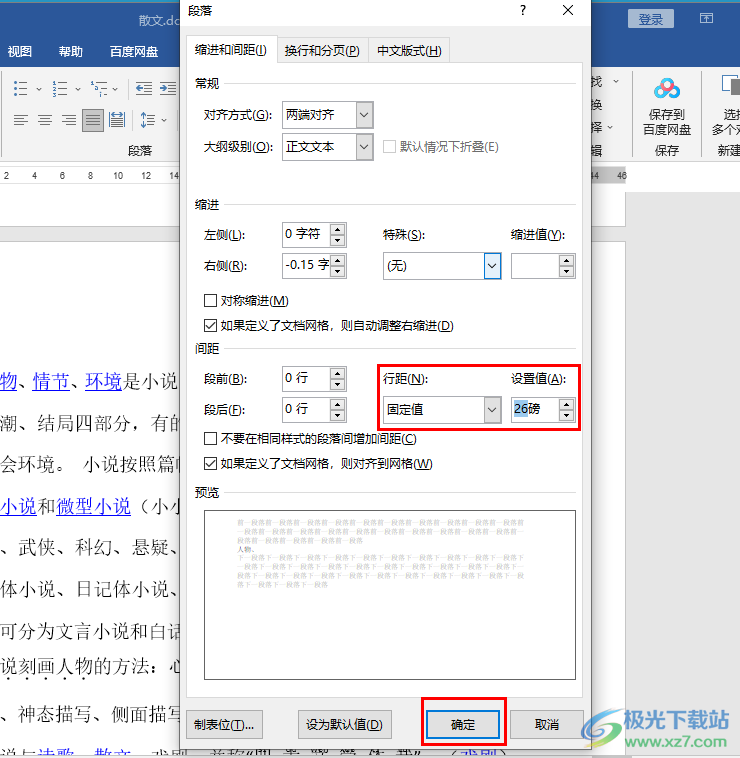
方法步驟
1、第一步,我們在電腦中右鍵單擊一個文字文檔,然后在菜單列表中先點擊“打開方式”選項,再點擊“Word”選項
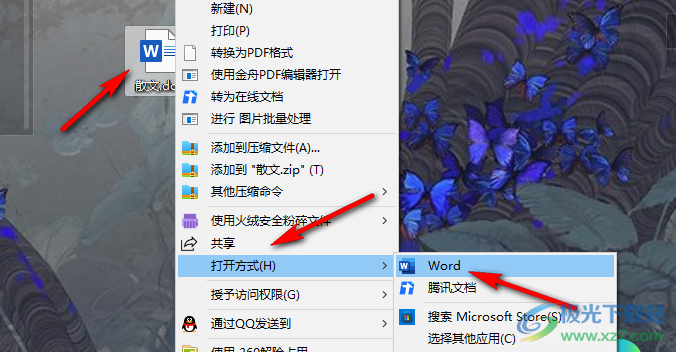
2、第二步,進入Word頁面之后,我們先選中需要設置行距的文字,然后右鍵單擊選擇“段落”選項
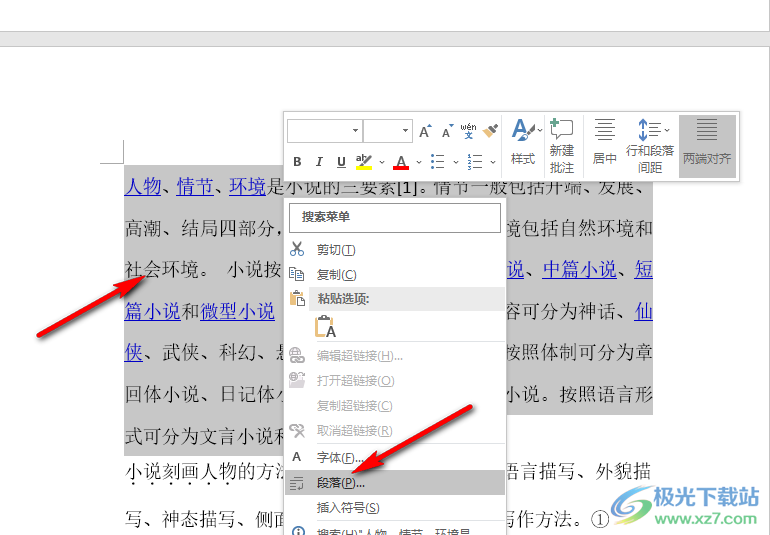
3、第三步,進入段落頁面之后,我們在該頁面中先打開“行距”選項,然后在下拉列表中點擊選擇“固定值”選項
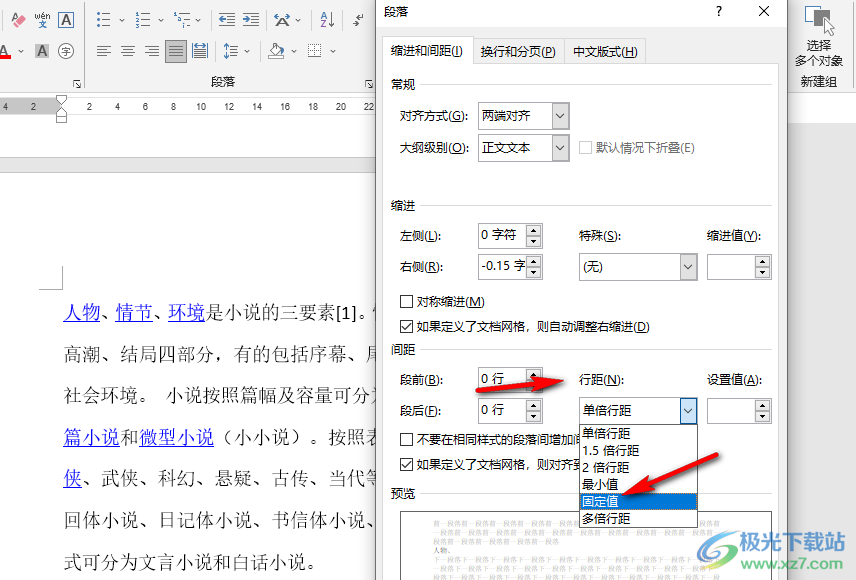
4、第四步,設置好固定值的行距之后,我們在“設置值”的框內輸入“26”
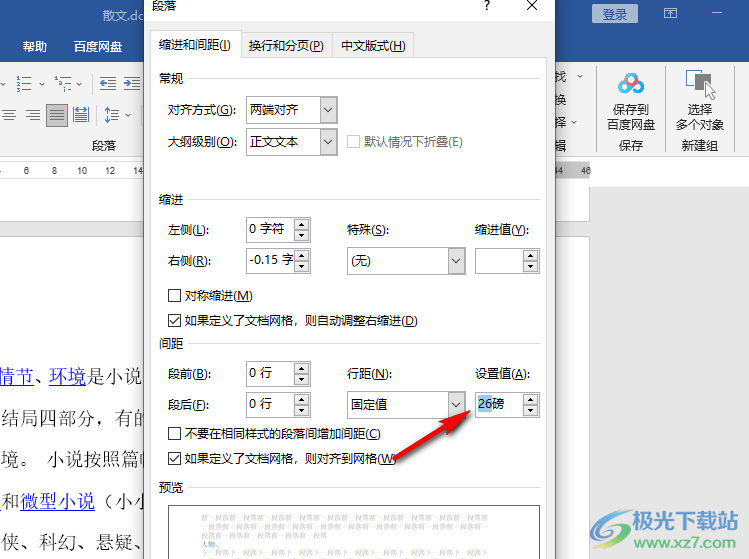
5、第五步,設置好26磅之后,我們在段落設置頁面的右下角點擊“確定”選項保存設置即可
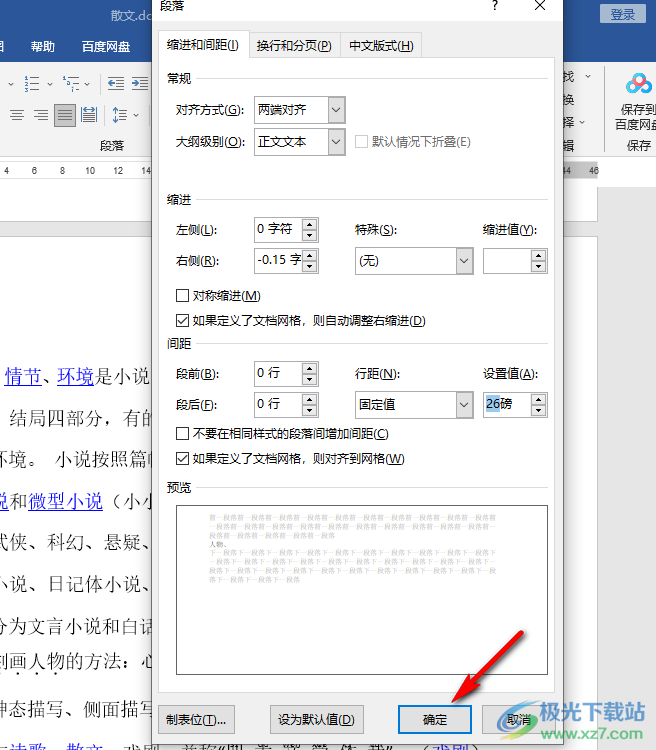
以上就是小編整理總結出的關于Word設置行間距26磅的方法,我們在Word程序中右鍵單擊需要設置行距的文字,然后進入段落頁面,在段落頁面中先將行距設置為固定值,接著輸入“26”,最后點擊確定選項即可,感興趣的小伙伴快去試試吧。

大小:60.68 MB版本:1.1.2.0環境:WinXP, Win7, Win10
- 進入下載
相關推薦
相關下載
熱門閱覽
- 1百度網盤分享密碼暴力破解方法,怎么破解百度網盤加密鏈接
- 2keyshot6破解安裝步驟-keyshot6破解安裝教程
- 3apktool手機版使用教程-apktool使用方法
- 4mac版steam怎么設置中文 steam mac版設置中文教程
- 5抖音推薦怎么設置頁面?抖音推薦界面重新設置教程
- 6電腦怎么開啟VT 如何開啟VT的詳細教程!
- 7掌上英雄聯盟怎么注銷賬號?掌上英雄聯盟怎么退出登錄
- 8rar文件怎么打開?如何打開rar格式文件
- 9掌上wegame怎么查別人戰績?掌上wegame怎么看別人英雄聯盟戰績
- 10qq郵箱格式怎么寫?qq郵箱格式是什么樣的以及注冊英文郵箱的方法
- 11怎么安裝會聲會影x7?會聲會影x7安裝教程
- 12Word文檔中輕松實現兩行對齊?word文檔兩行文字怎么對齊?
網友評論